So entfernen Sie Werbung in der unteren rechten Ecke von Windows 10

- 2266
- 256
- Prof. Dr. Finja Goebel
Das Erscheinen von Pop -up -Werbung in der Ecke des Bildschirms ist heute ein sehr häufiges Problem und hat normalerweise eine sehr einfache Lösung: Obwohl diese Option nicht ausgeschlossen ist, ist es normalerweise kein Virus, aber der Grund ist einfacher als Ein einfacheres.
In dieser Anweisung im Detail darüber.
- Werbung aus Push -Browser -Benachrichtigungen
- Ersetzen von Fenstern durch Werbung durch Programme
- Schädliche Software
- Weitere Informationen
- Videoanweisung
Werbung in der Ecke des Bildschirms, eine Push -Benachrichtigung des Browsers

Der häufigste Grund für das betrachtete Problem sind Ihre Abonnements für die Benachrichtigungen im Browser - Google Chrome, Yandex Browser, Microsoft Edge oder andere andere. Sie haben wahrscheinlich mehr als einmal bemerkt, dass beim Besuch einiger Websites ein Angebot besteht, "Benachrichtigungen zu ermöglichen" zuzulassen. Und oft wird diese Auflösung für ein Ziel verwendet - Werbung, die Sie in Form von Benachrichtigungen sehen.
Glücklicherweise werden solche Benachrichtigungen leicht getrennt. Ich werde Beispiele für die drei oben genannten Browser angeben (auch in dem Artikel finden Sie ein Video, in dem alle Schritte klar angezeigt werden):
In Google Chrome
- Öffnen Sie das Menü (drei Punkte rechts) und gehen Sie zu "Einstellungen". Suchen Sie in den Einstellungen im Abschnitt "Datenschutz und Sicherheit" die Website "Site -Einstellungen".
- Gehen Sie in diesem Abschnitt zum "Benachrichtigungsartikel".

- Bezahlen Sie für den Abschnitt "Zulassen".
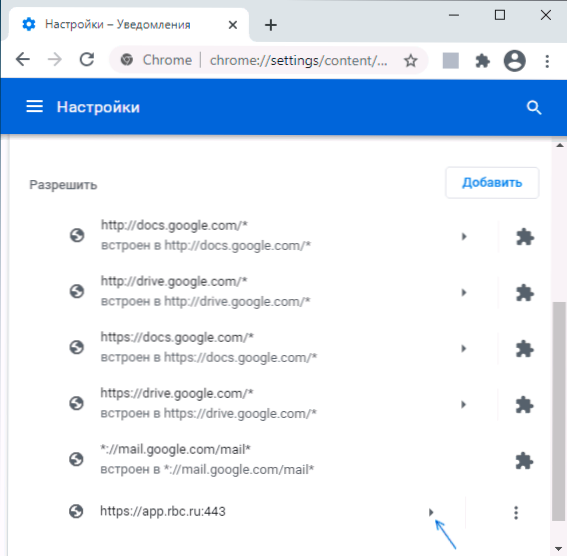
- Wählen Sie zweifelhafte Websites aus, aus denen Werbung stammen kann, klicken.

In Yandex Browser
- Öffnen Sie das Browsermenü (drei Streifen in der Kopfzeile rechts) und gehen Sie zu "Einstellungen".
- Gehen Sie in den Abschnitt "Site" -Inalation und in dem Unterabschnitt "Benachrichtigungen" auf den Punkt "von anderen Websites".

- Wählen Sie in der Liste der "erlaubten" die Websites aus und senden Sie Benachrichtigungen, aus denen Sie verbieten müssen (wenn die Maus von den Punkten "Verbot" und "Löschen" geleitet wird) und das Senden von Benachrichtigungen von ihnen ausschalten: Wenn Sie klicken, klicken Sie auf "Prohibit", Benachrichtigungen von den Websites werden nicht kommen. Wenn Sie auf "löschen" klicken - werden die Genehmigungen für die Website zurückgesetzt (Benachrichtigungen werden nicht kommen, aber wenn Sie das nächste Mal auf dieselbe Website gehen, bietet es Sie erneut an).

In Microsoft Edge
- Öffnen Sie das Browsermenü (drei Punkte rechts im oberen Feld) und gehen Sie zu "Einstellungen".
- Gehen Sie zum Abschnitt Cookie -Einstellungen und Websites auflösen “(Wenn Sie keinen solchen Abschnitt sehen, klicken Sie links auf die Menüschaltfläche).
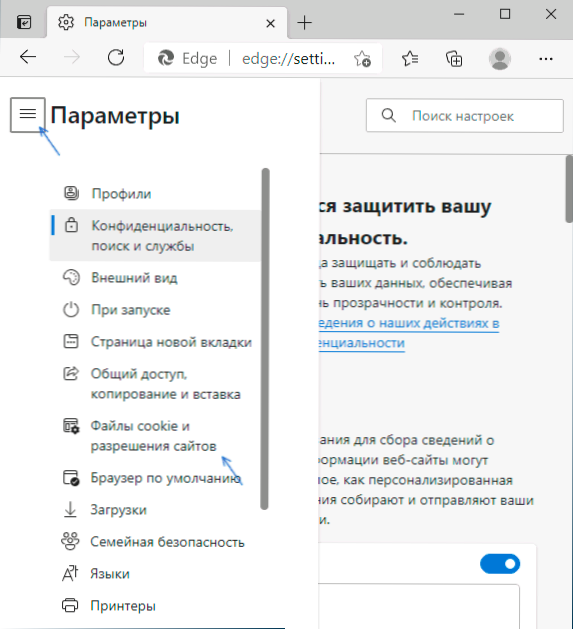
- Klicken Sie im Abschnitt "Auflösungen für Websites" auf alle Websites ".

- Wenn die Liste die Websites enthält, an die Sie die Erlaubnis erteilt haben, Ihnen Benachrichtigungen zu senden, können sie hier zurückgezogen werden.

In der Regel liegt die Ursache der Fenster mit Werbung in der Ecke des Bildschirms genau bei der Lösung solcher Benachrichtigungen und häufig auch in jeder Hinsicht kann die „normale“ Site zusätzlich zu normalen Materialien auch Werbung senden.
Ersetzen von Fenstern durch Werbung durch Programme
Die nächste Prävalenz ist der Grund für solche Fenster sind eine Art Programm auf dem Computer, die sie zeigen. Normalerweise ist es relativ einfach, herauszufinden, welche Art von Programm dies relativ einfach ist: Zum Beispiel wird ein kostenloses Antivirus seine kostenpflichtige Version bewerben, und wir können leicht verstehen, dass er das Erscheinen eines solchen Fensters verursacht (aber wir können es ohne es nicht ohne sie loswerden Das Programm selbst zu entfernen oder ohne es zu entfernen, stammt aus der Autolast).
Das Szenario ist jedoch möglich, dass der Benutzer nicht weiß, welches Programm eine Werbung in der Ecke verursacht. In diesem Fall können wir dies herausfinden. Für diese Zwecke gibt es verschiedene Methoden. Eine der Optionen ist ein kostenloses Winspy -Dienstprogramm für Autohotkey:
- Laden Sie das Archiv mit Winspy von der Seite https: // SourceForge herunter.Net/projects/winSpyex/file/latch/download und packen Sie es aus und packen Sie es aus.
- Führen Sie das Programm aus. Ziehen Sie in dem Moment, in dem ein Werbefenster angezeigt wird.
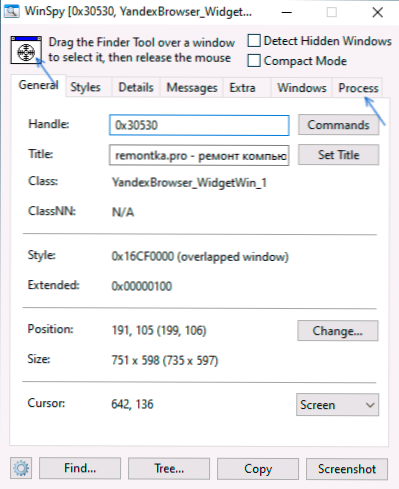
- Im WinSPy -Fenster sollten Informationen über den Prozess erscheinen, der zu diesem Fenster gehört.
- Auf der gleichen Registerkarte können Sie auf "Ordner öffnen" klicken, um sofort mit dem Programm zum Ordner zu gehen, das das Erscheinungsbild der Werbung verursacht hat.
- Nachdem die Quelle entdeckt wurde, bleibt die Entscheidung zum Entfernen oder andere Aktionen Sie.
Böswillige Programme auf einem Computer
Der oben beschriebene Ansatz ermöglicht es Ihnen normalerweise, unerwünschte Programme auf dem Computer zu bestimmen, die Sie mit Werbung ärgern, aber nicht immer. Wenn die Quelle nicht gefunden wird, empfehle ich, spezielle Mittel zur Entfernung von böswilligen und potenziell unerwünschten Programmen zu verwenden (und oft "sieht das Antivirus sie nicht").
Von dem Empfehlend, den ich von I empfohlen habe, empfohlen ein kostenloses Werkzeug, in der Regel die meisten dieser Fälle zu bewältigen.
Weitere Informationen
In diesen Anweisungen ging es um Werbung, die in der unteren rechten Ecke des Windows 10 -Bildschirms angezeigt wird, jedoch nicht im Browserfenster. Wenn Sie eine solche Anzeige im Browserfenster sehen, können die Gründe wie folgt sein:
- Der Eigentümer der Website wollte also (dann können Sie auf Wunsch Werbung Schlosser verwenden).
- In Ihrem Browser gibt es unerwünschte Verlängerungen (Ergänzungen). Die Hauptmerkmale - eine solche Anzeige erscheint bei allen besuchten Besuchen. Die Entscheidung besteht darin, zu versuchen, alle Erweiterungen auszuschalten (sogar zu 100% nützlich) und, wenn die Werbung verschwindet, sie nacheinander einschalten, bis es erneut erscheint, herauszufinden, welches sich wirklich als nicht sehr nützlich herausstellte.
Videoanweisung
Ich denke, eine der vorgeschlagenen Optionen wird in Ihrem Fall helfen und das Problem wird erfolgreich beseitigt.
- « So verbinden Sie Bluetooth -Kopfhörer mit einem Laptop oder Computer
- Fehler in CRC -Daten - So beheben Sie »

